Cum să creați șabloane de formulare de marcă
Publicat: 2024-04-24Vă întrebați cum să creați șabloane de formulare de marcă care să rezoneze cu identitatea mărcii dvs. și să asigure o experiență consecventă a utilizatorului?
Formularele de marcă care reflectă culorile, logo-ul și stilul mărcii dvs. fac ca formularele să pară mai personale și mai profesionale, sporind implicarea și încrederea utilizatorilor.
Creați un șablon de formular de marcă acum!
În acest ghid, vă voi ghida prin pașii pentru a crea un formular de marcă care arată grozav și funcționează perfect pentru nevoile dvs.
Cum să creați un șablon de formular de marcă
Crearea șabloanelor de formulare de marcă este incredibil de ușoară cu WPForms. Urmați pașii de mai jos pentru a începe:
În acest articol
- 1. Instalați și activați WPForms
- 2. Creați un formular pe care să îl utilizați ca șablon
- 3. Adăugați sigla mărcii dvs. la antetul formularului
- 4. Transformați formularul într-un șablon personalizat
- 5. Accesați șablonul de formular de marcă
- 6. Modelați șablonul de formular de marcă (opțional)
1. Instalați și activați WPForms
WPForms este un plugin WordPress popular care vă ajută să construiți și să gestionați cu ușurință diverse formulare pe site-ul dvs., cum ar fi formulare de contact, sondaje și formulare de înregistrare. Nu aveți nevoie de cunoștințe de codificare pentru a-l folosi.
De asemenea, pluginul simplifică crearea de șabloane de formulare de marcă pe care le puteți utiliza pentru a crea formulare personalizate. Oferă o gamă largă de funcții de personalizare, permițându-vă să creați formulare care nu sunt doar atrăgătoare, ci și receptive.
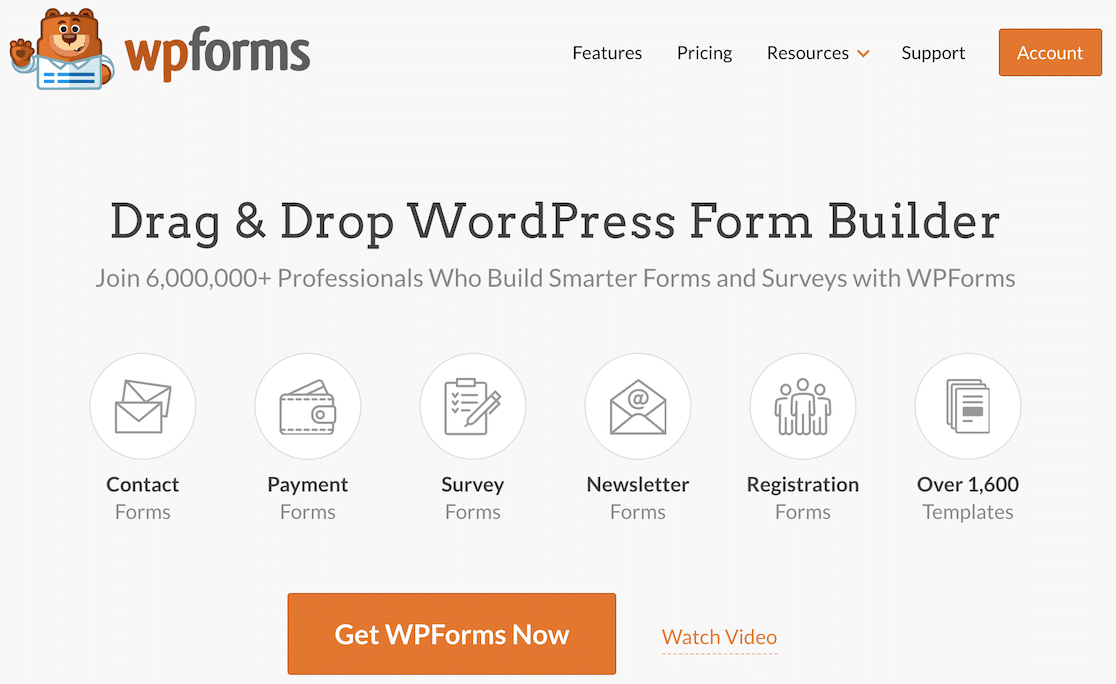
Pentru a începe, va trebui să instalați WPForms pe site-ul dvs. WordPress. După ce este activat, urmați pașii de mai jos pentru a vă personaliza formularul. Salvați-l ca șablon și utilizați-l când creați un formular nou.
2. Creați un formular pe care să îl utilizați ca șablon
Mai întâi, deschideți instrumentul de generare a formularelor și alegeți un formular existent sau creați unul nou pe care să îl personalizați în șablonul dvs. unic.
În zona de configurare inițială a generatorului de formulare, veți vedea o opțiune de a denumi formularul. În câmpul Denumiți formularul dvs. , introduceți numele șablonului.
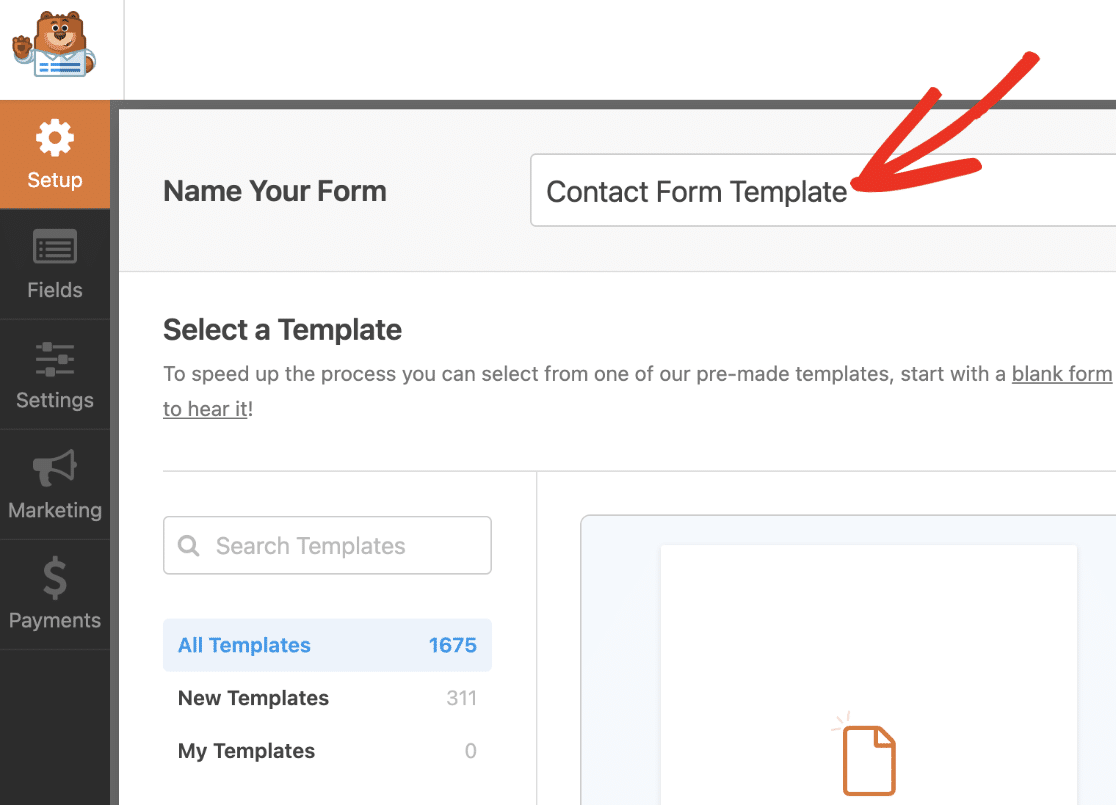
Acest titlu va fi vizibil în biblioteca de șabloane odată ce adăugați șablonul personalizat la el, așa că asigurați-vă că utilizați un titlu scurt, dar descriptiv.
3. Adăugați sigla mărcii dvs. la antetul formularului
Faceți clic pe câmpurile pe care doriți să le adăugați la formular în generatorul de formulare. De asemenea, puteți trage și plasa câmpul în zona de previzualizare.
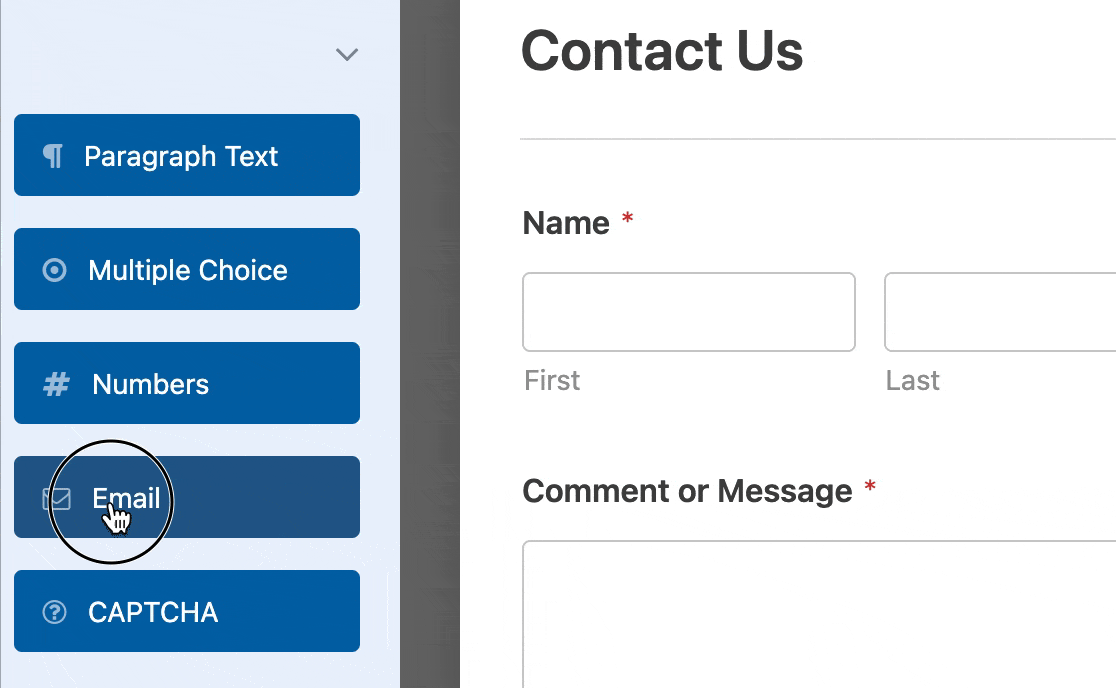
Dacă faceți clic pe orice câmp din zona de previzualizare, va apărea panoul Opțiuni câmp . Aici puteți face mai multe modificări în câmp.
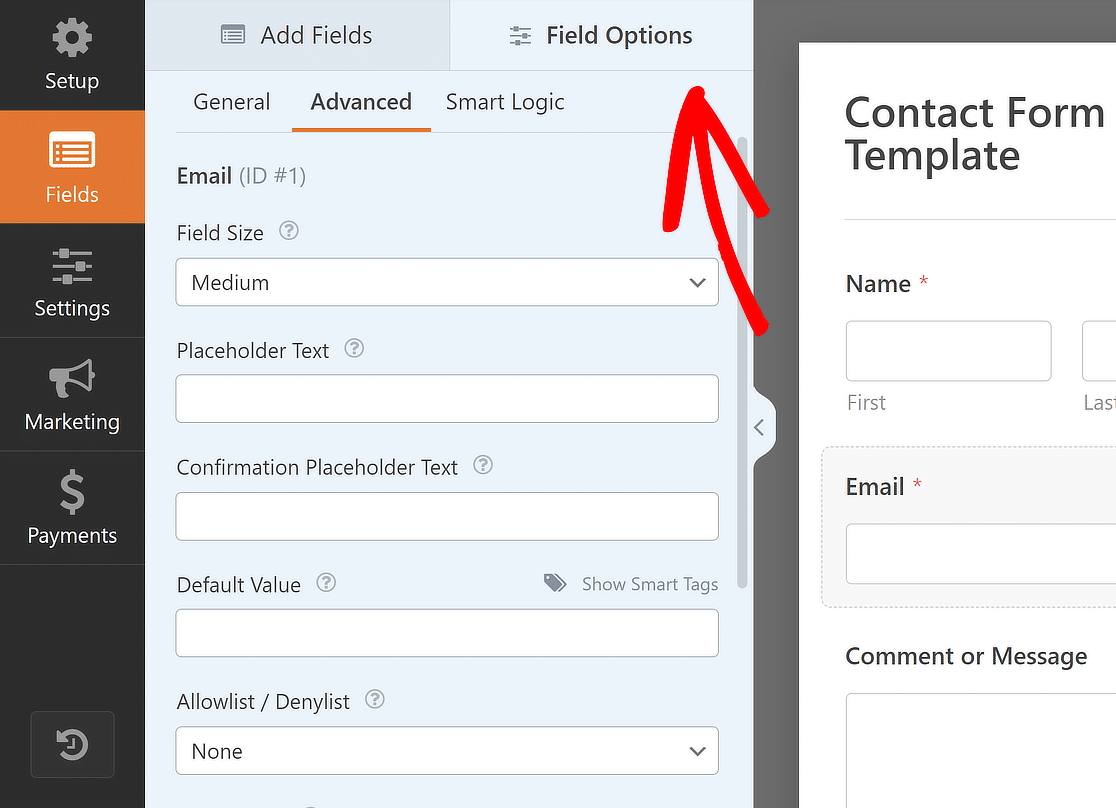
După ce ați adăugat toate câmpurile după cum doriți, trageți și plasați câmpul de conținut din partea de sus a formularului pentru a adăuga sigla mărcii dvs.
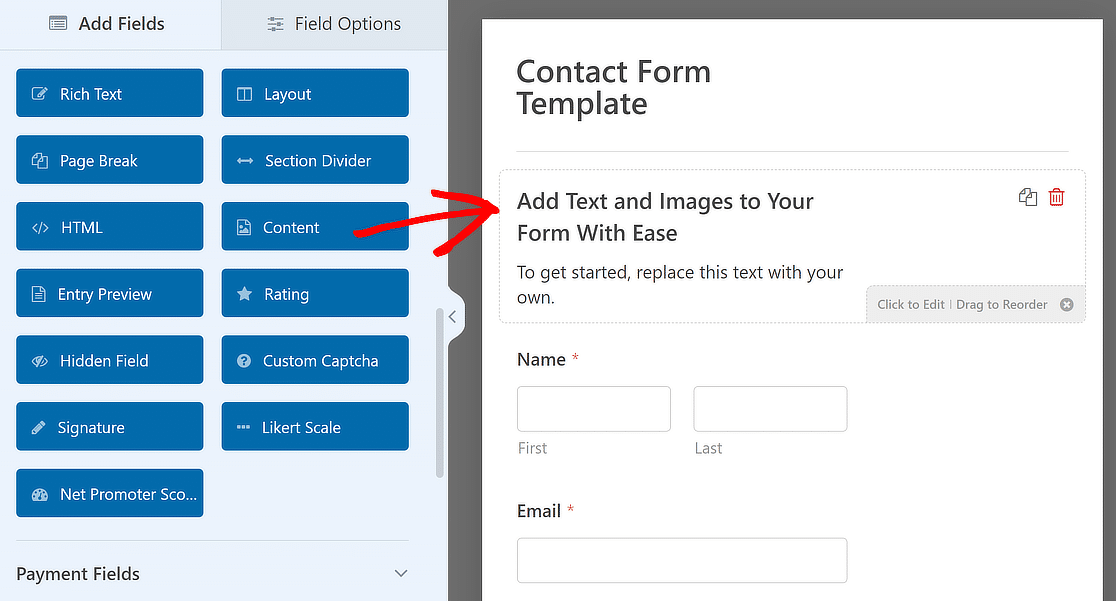
După aceea, adăugați text nou sau eliminați textul existent în editorul vizual , după cum este necesar, și faceți clic pe butonul Adăugare media .
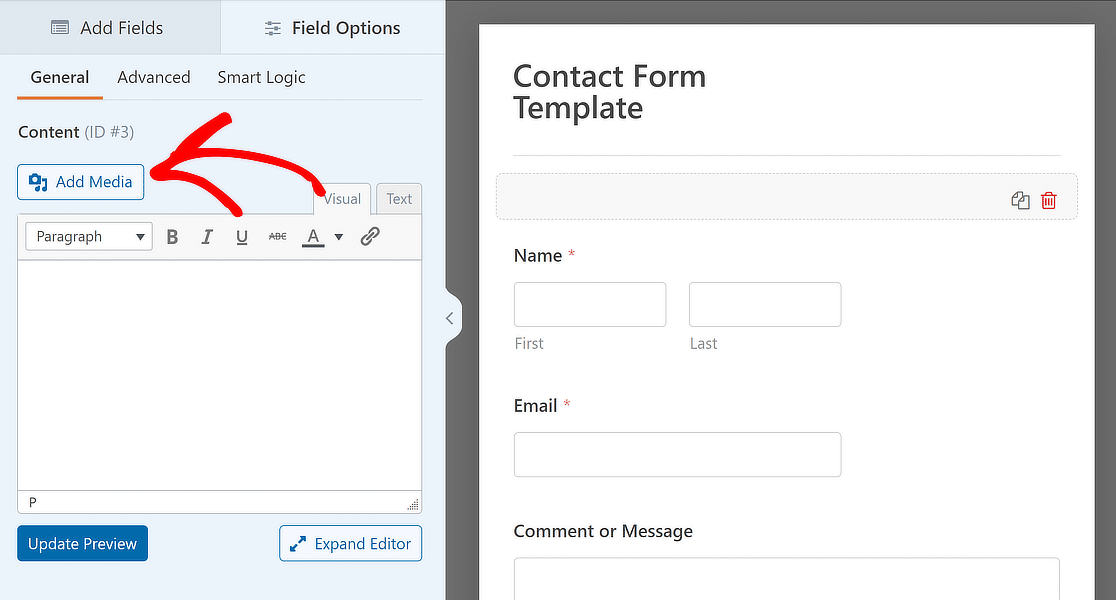
De aici, puteți încărca logo-ul mărcii dvs. sau îl puteți selecta dacă există deja în Biblioteca media și apăsați butonul Inserați în formular .
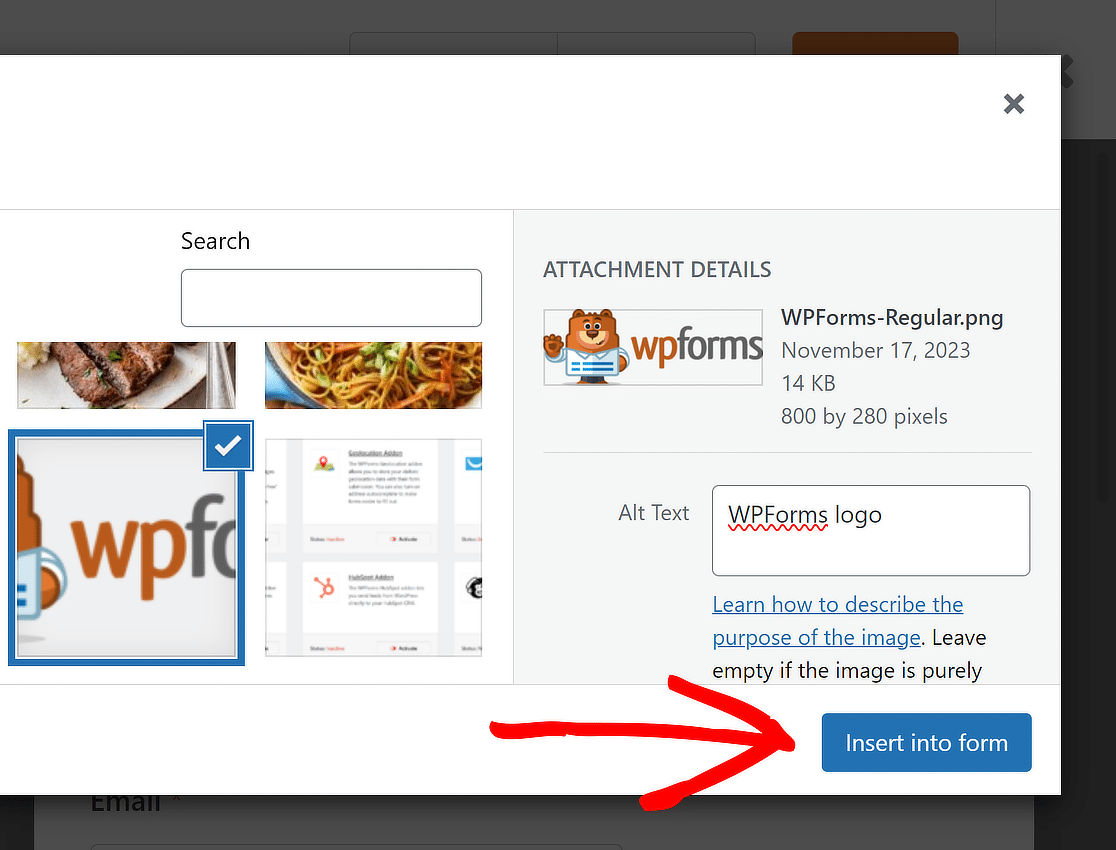
Logo-ul mărcii dvs. a fost acum adăugat la șablon. Simțiți-vă liber să modificați alinierea după cum este potrivit și faceți clic pe Actualizare previzualizare pentru a vedea cum arată formularul dvs.
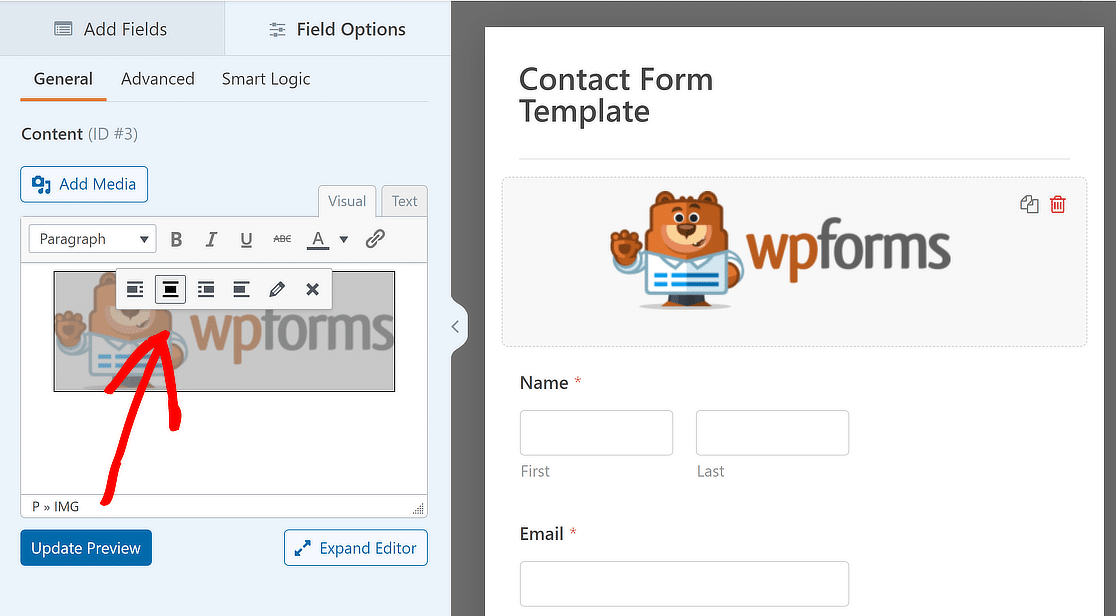
4. Transformați formularul într-un șablon personalizat
După ce ați configurat setările formularului și ați adăugat câmpurile, puteți crea șablonul de formular. Pentru a face acest lucru, faceți clic pe pictograma Meniu înainte de butonul Previzualizare.
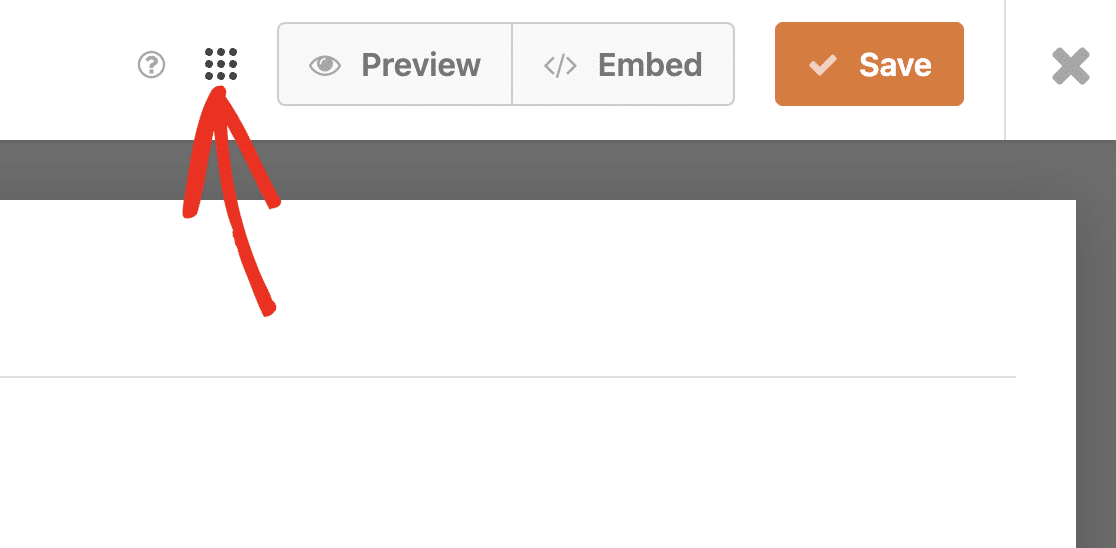
Apoi, pentru a crea șablonul de marcă, va trebui să selectați butonul Salvare ca șablon .
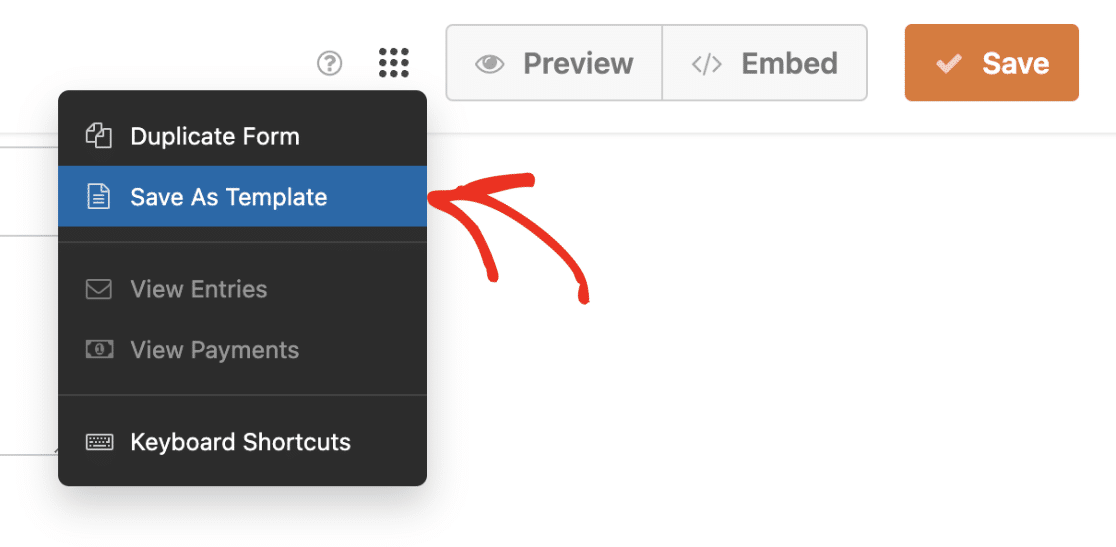
După ce ați urmat acești pași, lângă numele formularului va apărea o etichetă șablon pentru a arăta că acum este un șablon.
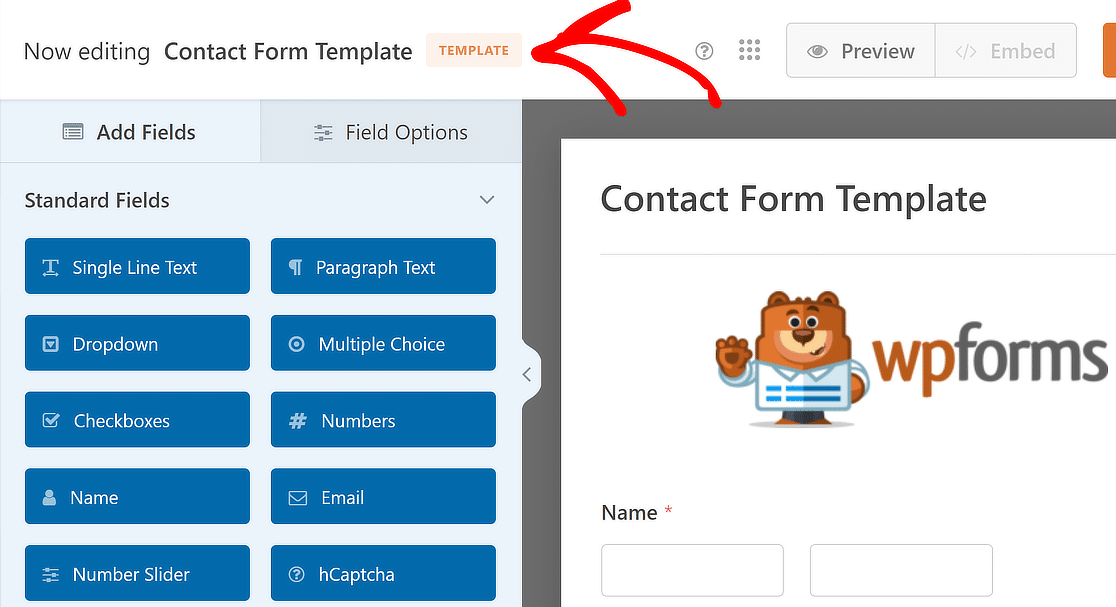
Butonul Încorporare va fi, de asemenea, dezactivat, ceea ce înseamnă că nu veți putea utiliza acest șablon personalizat pe front-end-ul site-ului dvs. web.

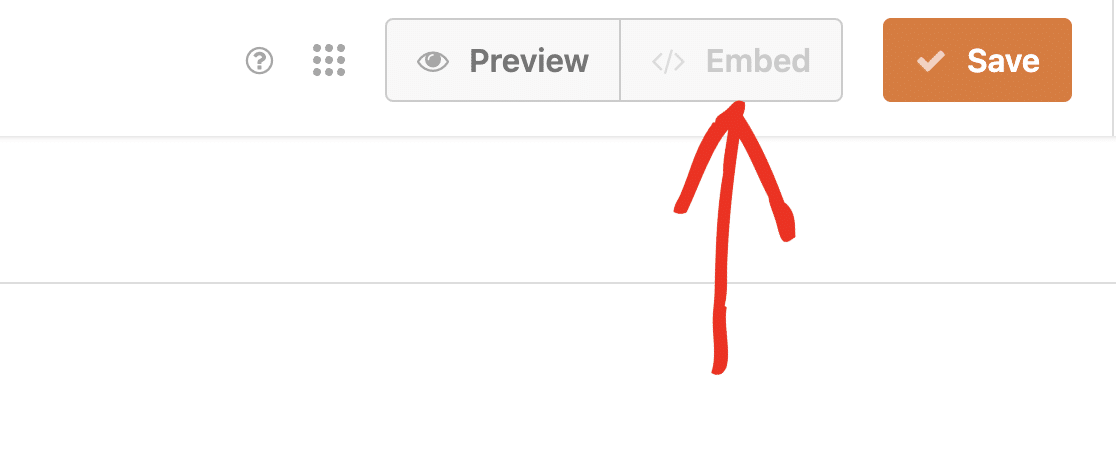 Puteți oferi șablonului o scurtă descriere dacă doriți. Acest lucru vă poate ajuta să oferiți o schiță rapidă a modului în care șablonul personalizat trebuie să fie utilizat.
Puteți oferi șablonului o scurtă descriere dacă doriți. Acest lucru vă poate ajuta să oferiți o schiță rapidă a modului în care șablonul personalizat trebuie să fie utilizat.
Pentru a adăuga o descriere, accesați Setări » General în generatorul de formulare. Apoi derulați în jos și găsiți câmpul Descriere șablon .
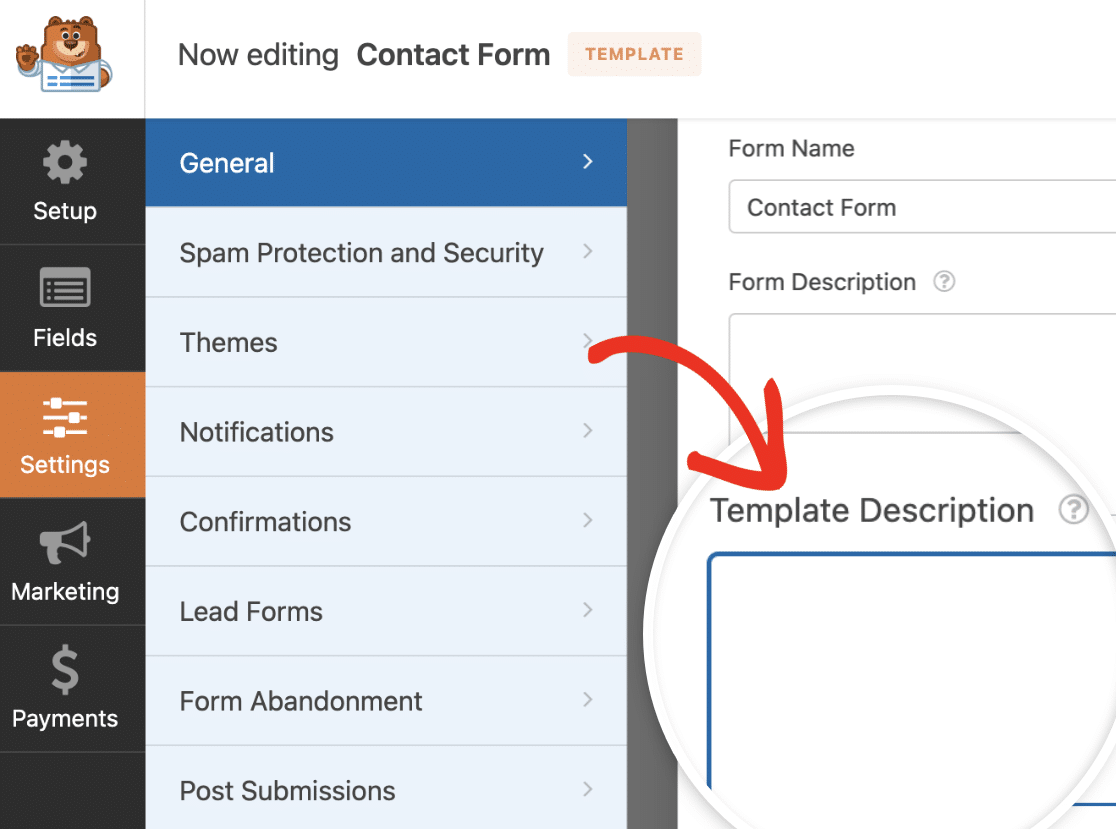
Apoi, asigurați-vă că faceți clic pe butonul Salvați după ce ați terminat de actualizat șablonul personalizat, astfel încât modificările dvs. să fie reflectate.
![]()
5. Accesați șablonul de formular de marcă
Accesați WPForms » Șabloane de formular pentru a vedea șabloanele personalizate pe care le-ați creat pentru site-ul dvs. După aceea, accesați meniul din bara laterală și alegeți Șabloanele mele .
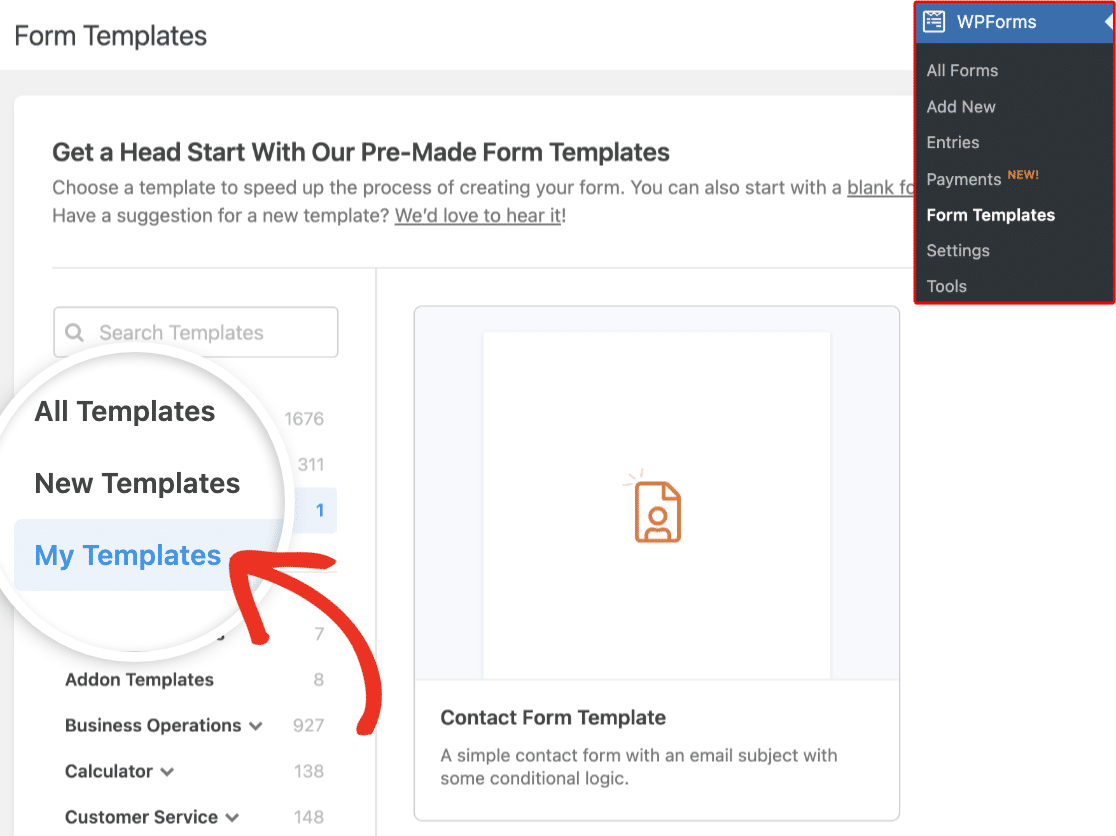
Când treceți cu mouse-ul peste un șablon personalizat individual, veți vedea opțiuni de utilizare, editare sau ștergere a șablonului.
Pentru a utiliza șablonul de formular de marcă, treceți cu mouse-ul peste numele șablonului și faceți clic pe butonul Creați formular .
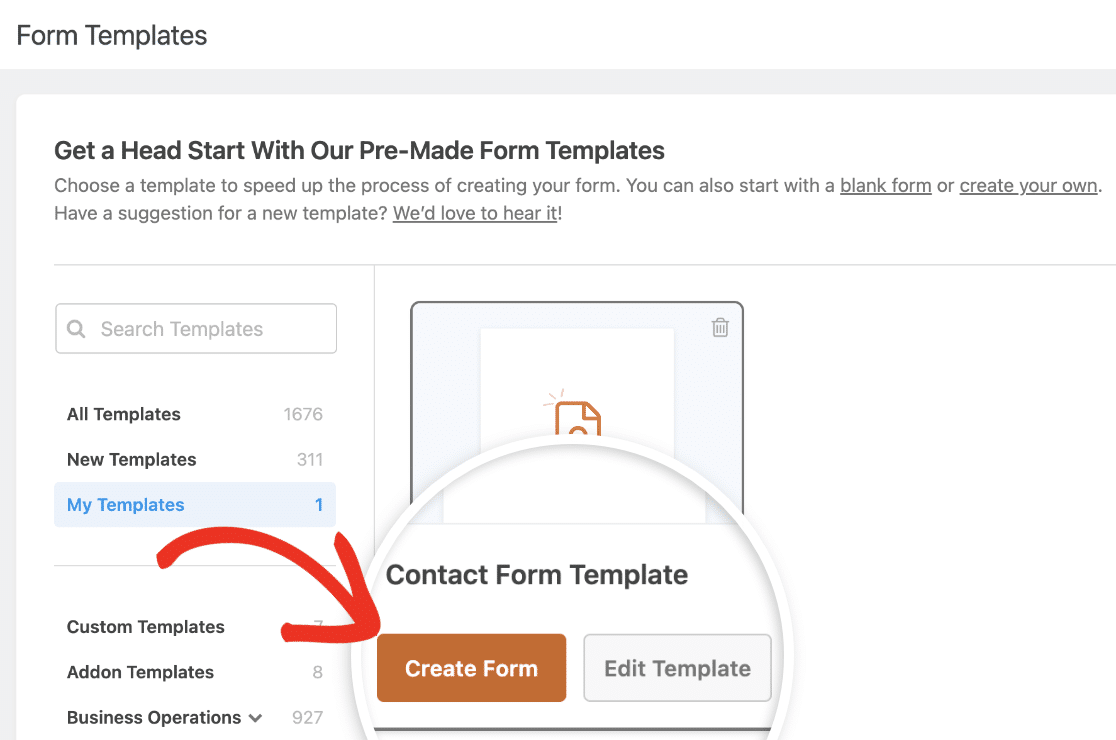
Textul butonului se schimbă în „Utilizați șablon” atunci când accesați pagina de șabloane personalizate în timp ce creați un formular nou.
Veți fi apoi direcționat la interfața generatorului de formulare. Aici, toate câmpurile din șablonul personalizat ales vor fi deja la locul lor.
Simțiți-vă liber să modificați aceste câmpuri pentru a se potrivi mai bine nevoilor dvs. sau puteți pur și simplu să afișați formularul așa cum este.
6. Modelați șablonul de formular de marcă (opțional)
Utilizați șablonul de marcă pe care l-ați creat pentru a crea un formular nou. După ce ați personalizat câmpurile, încărcați formularul în editorul de blocuri WordPress.
În editorul de blocuri WordPress, faceți clic pe formular pentru a deschide opțiuni suplimentare de stil și personalizare pentru blocul WPForms.
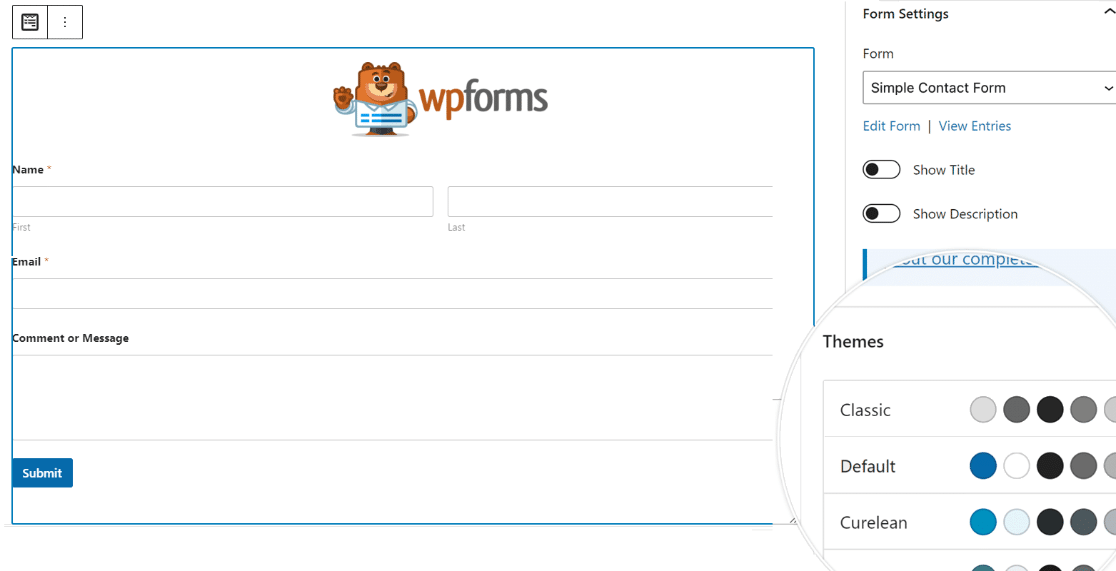
Puteți schimba tema de culoare, câmpurile de formular, etichetele, butoanele și stilurile de container și de fundal fără a scrie niciun CSS în setările blocului WPForms.

După ce ați stilizat șablonul de formular de marcă, faceți clic pe fila Avansat . Aici, puteți copia codul CSS care conține toate stilurile pe care le-ați adăugat.
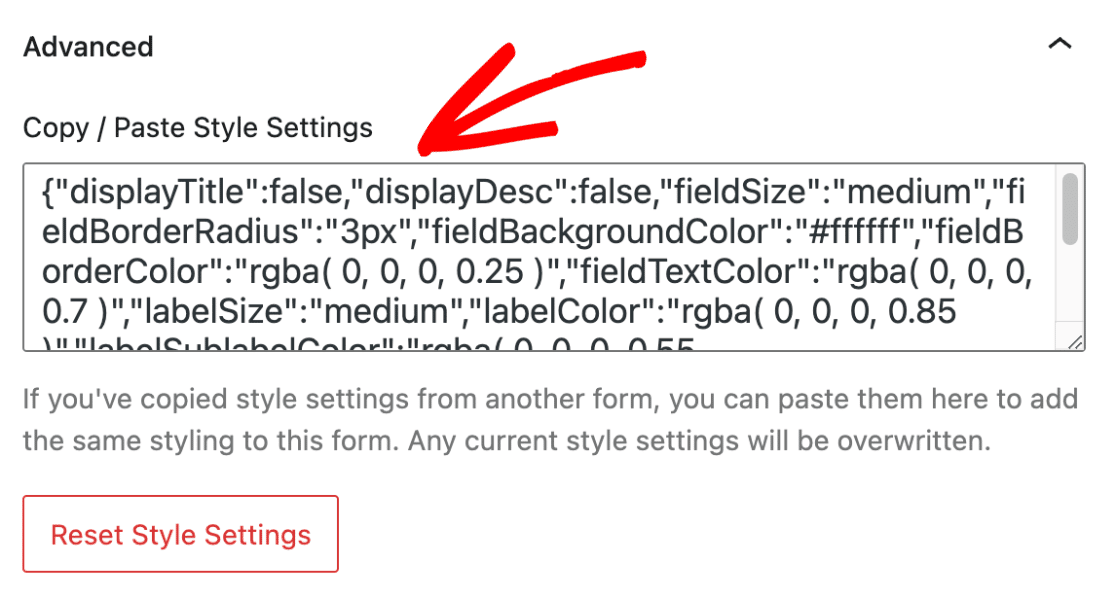
Ori de câte ori creați un formular nou folosind șablonul de formular de marcă, pur și simplu lipiți fragmentul de cod, iar designul formularului va folosi stilurile din formularul anterior.
Întrebări frecvente despre cum să creați șabloane de formulare de marcă
Șabloanele de formulare de marcă sunt un subiect popular de interes printre cititorii noștri. Iată răspunsuri la câteva întrebări frecvente despre ele.
Ce este un formular de branding?
Un formular de branding este un tip de formular online care încorporează elemente ale identității unei mărci, cum ar fi sigle, scheme de culori și fonturi. Ajută la menținerea unei prezențe consistente a mărcii în toate interacțiunile cu clienții.
Ce sunt șabloanele de marcă?
Șabloanele de marcă sunt machete pre-proiectate care includ elemente specifice de branding adaptate unei companii. Aceste șabloane asigură că toate comunicările și formularele rămân în concordanță cu identitatea vizuală a mărcii.
Câte șabloane de marcă puteți avea pe WPForms?
Cu WPForms, puteți crea și utiliza un număr nelimitat de șabloane de marcă, care sunt salvate în fila Șabloanele mele . Această flexibilitate vă permite să personalizați formularele pentru diverse scopuri, păstrând în același timp aspectul și simțul mărcii dvs.
Cum folosesc WPForms pentru branding?
Pentru a utiliza WPForms pentru branding, începeți prin a accesa funcțiile Teme de formular și Șabloane personalizate.
Acestea vă permit să proiectați și să aplicați stilul unic al mărcii dvs. în formularele de comandă, făcând interacțiunile cu clienții mai profesionale și mai coezive.
Puteți personaliza aceste șabloane cu culorile, siglele și fonturile mărcii dvs. (aceleași pe care le utilizați în rețelele sociale și în aplicații).
Apoi, aflați cum să creați un șablon de e-mail personalizat
Prin WPForms, puteți schimba cu ușurință aspectul e-mailurilor de notificare pentru a crea o experiență mai personalizată. Consultați acest ghid pentru pașii despre cum să creați un șablon de e-mail personalizat folosind WPForms.
Creați un șablon de formular de marcă acum!
Sunteți gata să vă construiți formularul? Începeți astăzi cu cel mai simplu plugin pentru generatorul de formulare WordPress. WPForms Pro include o mulțime de șabloane gratuite și oferă o garanție de rambursare a banilor de 14 zile.
Dacă acest articol v-a ajutat, vă rugăm să ne urmăriți pe Facebook și Twitter pentru mai multe tutoriale și ghiduri WordPress gratuite.
